Koja je značajka za praćenje iPhonea čak i kada je isključen? Kako onemogućiti?

Isključujete svoj iPhone i odjednom vidite poruku "iPhone se može pronaći nakon isključivanja", možda se pitate što to znači.

Appleova ugrađena aplikacija Prevoditelj praktičan je alat za prevođenje riječi i razgovora. Međutim, s iOS-om 15, Apple je dodatno poboljšao značajke prijevoda na iPhoneu
Jedna od zgodnih novih značajki koje dolaze u iOS 15 je opcija za brzo prepoznavanje teksta i odabir, kopiranje, lijepljenje i traženje u aplikacijama Kamera i Fotografije. Pogledajmo kako Live Text OCR radi na iPhoneu za slike, snimke zaslona, pa čak i rukopis, kao i kako prevesti svaki tekst na koji možete naići dok koristite svoj iPhone.
Značajka OCR teksta uživo na iOS-u 15
Live Text nije najistaknutija značajka, ali zaista donosi mnogo pogodnosti. Ranije ste morali preuzeti aplikaciju treće strane da biste dobili ovu funkciju na svom iPhoneu/iPadu.
Ali s iOS-om 15 (iPadOS 15 također), optičko prepoznavanje znakova (OCR) postalo je besprijekorna opcija u aplikaciji Kamera i za slike i snimke zaslona koje ste snimili u aplikaciji Fotografije. To znači da sada možete koristiti svoj iPhone za prevođenje teksta u aplikacijama, slikama i preko detektiranog teksta u aplikaciji Kamera.
Evo kako Apple opisuje ovu značajku:
Na vašim fotografijama nalazi se mnoštvo informacija, od nezaboravnih mjesta koja ste posjetili do rukom pisanih recepata. iOS 15 koristi sigurnosnu inteligenciju uređaja kako bi vam pomogao otkriti više na svojim fotografijama, brzo pronaći ono što tražite i ponovno proživjeti posebne trenutke.
Kako koristiti Live Text s kamerom
Uz iOS 15 u aplikaciji Kamera potražite novi gumb Live Text (kvadrat na tražilu s 3 linije). Gumb se nalazi u donjem desnom kutu kada je u portretnoj orijentaciji ili u donjem lijevom kutu kada je u pejzažnoj orijentaciji.
Potražite žuti pravokutnik tražila koji se pojavljuje kada kamera detektira tekst dok ga pomičete. Kada žuto tražilo okruži tekst koji želite, dodirnite gumb Live Text kako biste mogli odabrati, kopirati, potražiti, prevesti i podijeliti prepoznati tekst
A tekstovi poput telefonskih brojeva, e-mailova, datuma, adresa itd. imaju izravne veze kojima se može pristupiti dugim pritiskom.
Ako gumb Live Text i žuto tražilo nisu vidljivi, pokušajte se približiti tekstu.
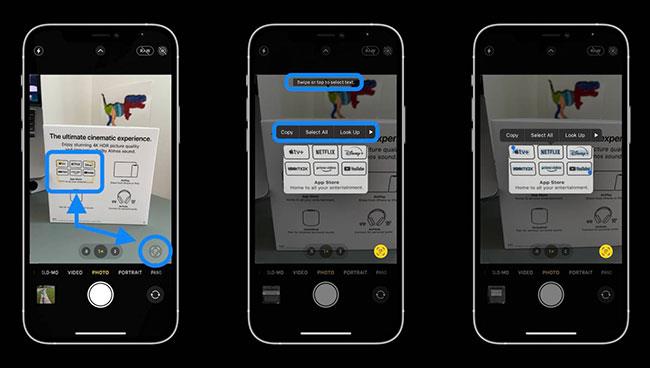
Live Text OCR u aplikaciji Kamera
Live Text čak radi i sa stiliziranim fontovima (iako je zbunio y u Disneyju s p u gornjem primjeru).
Upute za korištenje živog teksta u fotografijama (Fotografije)
Live Text funkcionira i za slike i za snimke zaslona koje ste snimili.
Otvorite Appleovu aplikaciju Photos u iOS-u 15 i potražite ikonu Live Text (kvadrat na tražilu s tri crte).
Dodirnite ikonu kako biste identificirali sav tekst dostupan na slici.
Ili možete samo prijeći ili dodirnuti za odabir/kopiranje/lijepljenje itd. teksta bez prethodnog dodirivanja ikone Live Text.
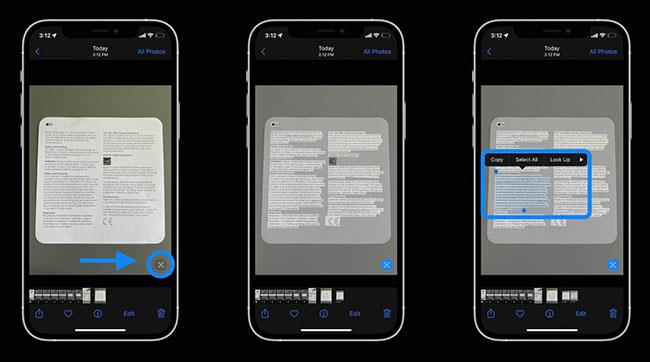
Live Text OCR u aplikaciji Fotografije
Koristite Live Text s rukopisom
Tijekom svoje uvodne riječi na WWDC-u, Apple je predstavio Live Text koji može prepoznati rukopis. Ovo je testirano i - barem za sada u beta verziji - značajka radi, ali točnost može ovisiti o kvaliteti rukopisa (koliko su slova čitljiva).
Evo kako Live Text radi s rukopisom:
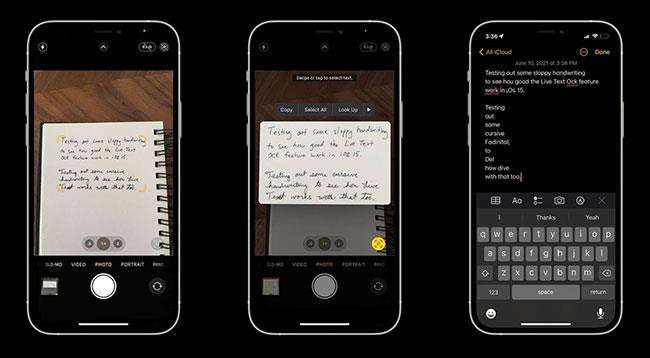
Live Text radi s rukopisom
Kako prevesti tekst u aplikaciji
Također možete prevoditi tekst u aplikacijama kao što su Safari, Messages, Mail i odobrenim aplikacijama trećih strana.
Samo pritisnite i držite kako biste odabrali tekst koji želite prevesti, a zatim kliknite opciju Prevedi iz skočnog izbornika koji se pojavi i odaberite bilo koju od gore navedenih radnji za kopiranje, dodavanje prema vašim zahtjevima. Lajkajte, promijenite jezik ili zamijenite tekst .
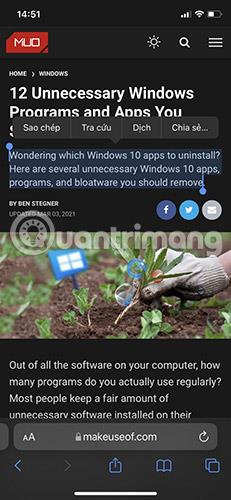
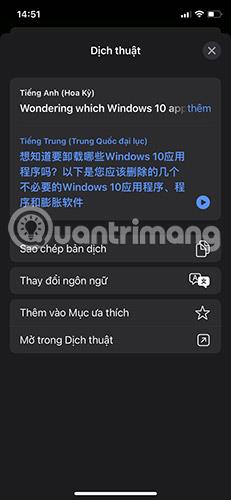
Kako prevesti tekst izvan mreže
Mogu postojati situacije u kojima trebate prevesti neki tekst, ali se ne možete spojiti na internet. Za korištenje aplikacije, čak i bez mrežne veze, možete preuzeti jezike za izvanmrežni prijevod.
Idite na Postavke , dodirnite Prevedi , zatim odaberite Preuzete jezike . Preuzmite jezike koje želite da budu dostupni za izvanmrežnu upotrebu.
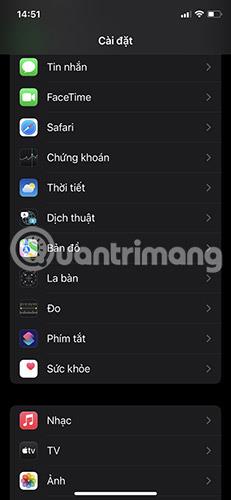
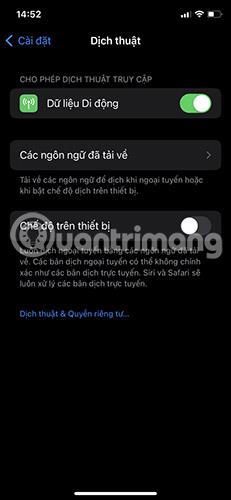
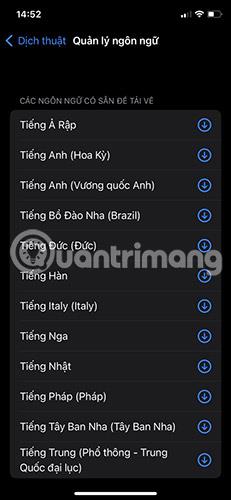
S ovim poboljšanjima sada možete jednostavno prevoditi tekst, čak i izvan aplikacije Prevoditelj. Ono što je još privlačnije je da to možete učiniti čak i bez da bilo što unesete ili napustite aplikaciju Kamera.
Od osobnih do poslovnih svrha, postoji mnogo slučajeva u kojima trebate koristiti Live Text OCR značajku na iPhoneu. Jeste li uzbuđeni što koristite ovu novu značajku? Podijelite svoje mišljenje u odjeljku za komentare u nastavku!
Isključujete svoj iPhone i odjednom vidite poruku "iPhone se može pronaći nakon isključivanja", možda se pitate što to znači.
Možete dijeliti podatke iz aplikacije iPhone Health, sve dok je primatelj u vašim kontaktima i također ima iPhone sa sustavom iOS 15 ili novijim.
Počevši s iOS-om 15 i iPadOS-om 15, Apple je promijenio način na koji funkcionira funkcija isključivanja obavijesti operativnog sustava.
Počevši od iOS-a 15, Apple je na iPhone uveo vrlo korisnu značajku pod nazivom "Visual Lookup"
Današnji tehnološki razvoj može vam omogućiti izravno izdvajanje teksta iz slika snimljenih kamerom pametnog telefona.
U iOS-u 15, Apple je ažurirao značajku Intelligent Tracking Prevention u Safariju kako bi spriječio tragače da pristupe vašoj IP adresi kako bi stvorili profil o vama.
Jedna od zgodnih novih značajki koje dolaze u iOS 15 je opcija za brzo prepoznavanje teksta i odabir, kopiranje, lijepljenje i traženje u aplikacijama Kamera i Fotografije. Pogledajmo kako Live Text OCR radi na iPhoneu za slike, snimke zaslona, pa čak i rukopis.
Značajka Nijansiranje radi kada se boja Safari sučelja promijeni oko kartica, oznaka i područja gumba za navigaciju kako bi odgovarala boji web stranice koju gledate.
Grupe kartica nova su Safari značajka predstavljena u iOS-u 15 koja ima za cilj učiniti organiziranje i pohranu otvorenih kartica preglednika lakšim bez potrebe za aktiviranjem tih kartica.
Tijekom beta faze iOS-a 15, Apple je dodao novi Safari element dizajna koji je premjestio URL-ove i sučelja kartica na dno zaslona, odluka koja je odmah izazvala kontroverze među korisnicima iPhonea.
Apple je predstavio novu značajku Shared with You i pojednostavio neke elemente sučelja kako bi iskustvo s porukama bilo ugodnije.
Apple u iOS-u 15 donosi velike promjene u aplikaciji FaceTime, uvodeći niz novih značajki koje pretvaraju FaceTime u središte za interakciju s prijateljima, obitelji, suradnicima itd.
Apple je napravio neka velika poboljšanja u aplikaciji Fotografije u iOS-u 15, dodajući neke očekivane značajke i mnoge jedinstvene mogućnosti koje vam omogućuju da učinite više sa svojim fotografijama.
Apple je u iOS-u 15 napravio neka ažuriranja odjeljka Obavijesti, poboljšavajući izgled, način isporuke obavijesti i kontrolu koju imate nad njima.
Aplikacija Maps u iOS-u 15 korisnicima daje bolje upute za vožnju, poboljšane značajke prijevoza i bogatije upute za hodanje temeljene na AR-u.
Postoje neka velika poboljšanja Siri u iOS-u 15, a Apple uvodi značajke koje korisnici iPhonea već dugo traže. Ovaj vodič ističe sve nove značajke Siri koje dolaze u iOS (i iPadOS) 15.
Spotlight je mjesto na kojem možete pronaći sve što želite pronaći na svom iOS uređaju, a u iOS 15, to je još bolje nego ikad.
Systemwide Translate, Live Text prijevod i druge nove opcije dodaju nove korisne funkcije iPhoneu.
Aplikacija Notes ima poboljšanu funkcionalnost na iPadu uz Quick Note, dok Reminders ima bolju Siri integraciju i podršku za prirodni jezik.
Ako vaš iPhone pokreće iOS 15 ili noviji, prema zadanim postavkama sustav automatski prikazuje prijedloge slika kao minijature u rezultatima Spotlight pretraživanja.
Provjera zvuka je mala, ali vrlo korisna značajka na iPhone telefonima.
Aplikacija Fotografije na iPhoneu ima značajku uspomena koja stvara zbirke fotografija i videozapisa s glazbom poput filma.
Apple Music iznimno je narastao otkako je prvi put lansiran 2015. Do danas je to druga najveća svjetska platforma za streaming glazbe koja se plaća nakon Spotifyja. Osim glazbenih albuma, Apple Music također je dom tisućama glazbenih videa, 24/7 radio postaja i mnogih drugih usluga.
Ako želite pozadinsku glazbu u svojim videozapisima, ili točnije, snimite pjesmu koja svira kao pozadinsku glazbu za video, postoji izuzetno jednostavno rješenje.
Iako iPhone uključuje ugrađenu aplikaciju Vrijeme, ponekad ne pruža dovoljno detaljnih podataka. Ako želite nešto dodati, postoji mnogo opcija u App Storeu.
Osim dijeljenja fotografija iz albuma, korisnici mogu dodavati fotografije u zajedničke albume na iPhoneu. Možete automatski dodavati fotografije u dijeljene albume bez ponovnog rada iz albuma.
Postoje dva brža i jednostavnija načina za postavljanje odbrojavanja/tajmera na vašem Apple uređaju.
App Store sadrži tisuće sjajnih aplikacija koje još niste isprobali. Uobičajeni pojmovi za pretraživanje možda neće biti korisni ako želite otkriti jedinstvene aplikacije, a nije zabavno upustiti se u beskrajno listanje s nasumičnim ključnim riječima.
Blur Video je aplikacija koja zamućuje scene ili bilo koji sadržaj koji želite na svom telefonu kako biste nam pomogli da dobijemo sliku koja nam se sviđa.
Ovaj članak će vas uputiti kako instalirati Google Chrome kao zadani preglednik na iOS 14.



























